php小编柚子为您介绍迅雷mac版如何设置网速较低时增加任务数的方法。在使用迅雷下载软件时,如果遇到网速较慢的情况,可以通过增加任务数来提高下载速度。具体设置方法为:打开迅雷软件,点击“工具”菜单,选择“选项”,在“下载”选项卡中找到“同时下载任务数”,将任务数适量增加即可。这样可以有效提升下载速度,让您更快下载所需文件。
第一步:首先打开自己电脑上的迅雷(如图所示)。
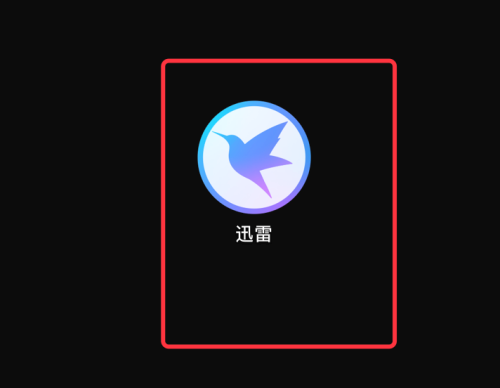
第二步:找到顶部菜单的迅雷,点击它(如图所示)。

第三步:点开偏好设置选项(如图所示)。
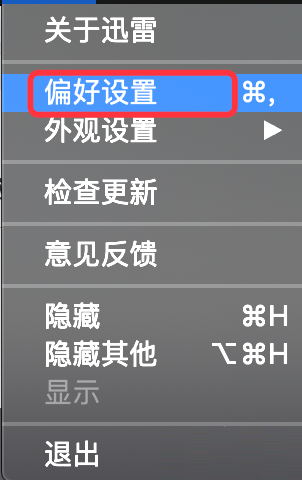
第四步:在顶部的菜单栏中,再选择应用选项(如图所示)。

第五步:找到设置选项(如图所示)。
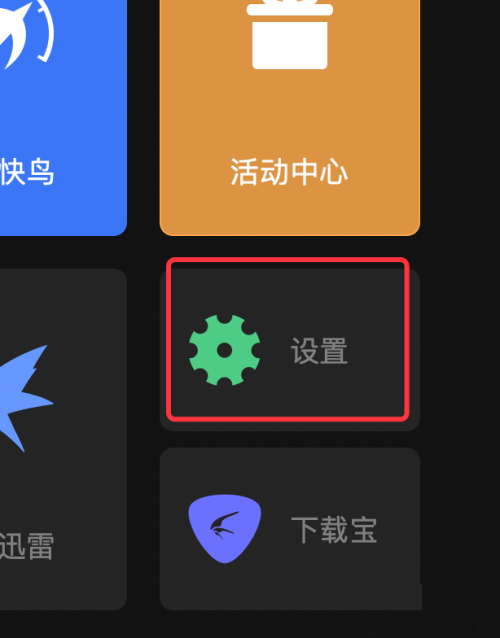
第六步:找到基本选项设置(如图所示)。
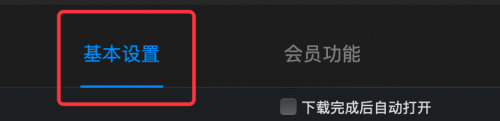
第七步:最后在任务管理中,勾选上圈出来的地方,同时也可以设置网速
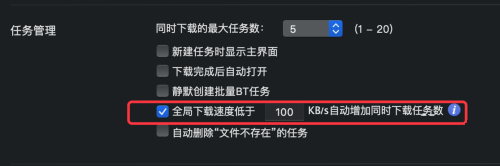
以上就是迅雷mac版如何设置网速较低时增加任务数-增加任务数的方法的详细内容,更多请关注php中文网其它相关文章!




Copyright 2014-2025 https://www.php.cn/ All Rights Reserved | php.cn | 湘ICP备2023035733号